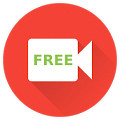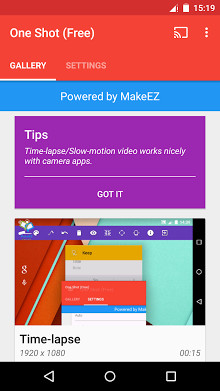** 안드로이드 사용자에게 참고 사항 5.1 **
시스템 UI 충돌 문제를 방지하기 위해 화면 캡처 허가 대화 상자에 메시지가 표시되면 "다시 표시하지 마십시오"를 선택하지 마십시오..
Android Lollipop의 화면 레코더, 루트가 필요하지 않습니다.
완벽한 화면 레코더를 만드는 이유? 품질? 안정? 사용의 용이성? 대답은, 모든 것.
매우 자주, 화면 녹화는 원치 않는 것을 녹음합니다. 예를 들어, 당신은 게임 플레이를 녹음하고 있습니다, 녹음이 끝날 때, 알림 표시 줄을 스 와이프하고 "녹음 중지"버튼을 클릭해야합니다.. 녹음을 중지하기위한이 조치는 중복이며 대부분의 경우, 당신은 그것을 완전히 제거하고 싶을 수도 있습니다.. 그래서 당신이 할 일은 다른 앱을 얻을 것입니다 (또는 소프트웨어) 원하지 않는 마지막 몇 프레임을 제거하는 데 도움이되는 비디오 편집기처럼.
한 샷 화면 레코더는이 문제를 해결하려고 시도하여 녹음 된 비디오를 즉시 제작 할 준비를합니다..
비디오를 녹화하는 단계가 단순화되었습니다 4 단계.
1. 레코더를 활성화하십시오
One Shot 앱을 열고 화면 오른쪽 상단의 화면 캐스트 아이콘을 클릭하십시오., 시스템에 의해 제기 될 때 화면 캐스트를 시작할 수있는 권한 부여. 떠 다니는 동작 버튼이 표시됩니다 (붉은 색) 오른쪽 하단에 표시됩니다 (움직일 수 있는) 허가가 부여 될 때.
2. 녹음을 시작하십시오
화면 녹화를 시작하려는 화면으로 전환하십시오., 플로팅 액션 버튼을 클릭하십시오 (붉은 색) 녹음을 시작합니다.
3. 녹음을 중지하십시오
화면을 녹음 할 때, 푸시 [힘] 단추 (기본: 에) and the recording will stop automatically once your screen is completely shut off. If you have disabled the “Stop on screen off” function, you can stop your recording from the notification bar manually.
4. Disable recorder
If you want to perform another screen recording, just keep the floating action button (붉은 색) and switch to where appropriate to start your recording again. 그렇지 않은 경우, simply drag the floating action button (붉은 색) to the top of your screen to fully disable it.
One Shot’s settings are carefully selected and are fully compliant with YouTube. 그러므로, any video you have recorded with One Shot screen recorder can be uploaded to YouTube immediately without any edition.
One Shot screen recorder supports up to 4K screen recording (setting will appear if your device support it) with ultra high bit-rate (최대 50Mbps). 이것은 매우 고품질의 비디오를 제공해야합니다 (게임 화면에서 확대/축소 될 때에도 픽셀레이션 없음).
추신: 이 버전에는 워터 마크가 포함되어 있습니다.

현재 버전 : 1.2.9
안드로이드 필요 : 5.0 그리고 위로
에 의해 제공된 : 메이크 에즈
한 샷 화면 레코더 v1.2.9 APK
- 하나의 샷 화면 레코더 v1.2.9 APK를 다운로드하십시오 – 3.9메가바이트
- 플레이 스토어에서 설치하십시오